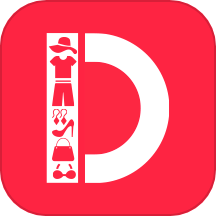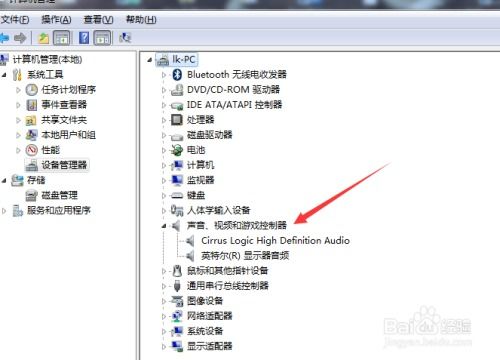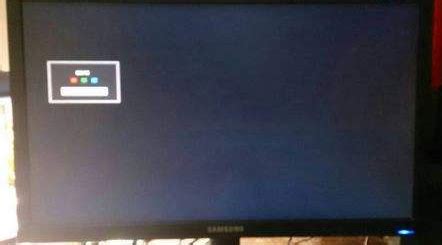电脑机箱声音大该怎么解决?
电脑机箱声音大,是许多电脑用户在使用过程中可能会遇到的问题。这种噪音不仅会影响用户的正常工作和学习,还可能对电脑的硬件造成潜在的损害。因此,了解并解决这个问题对于电脑用户来说至关重要。本文将从电脑机箱声音大的原因、诊断方法以及解决方案三个方面进行详细介绍,希望能帮助用户全面了解和解决这一问题。

一、电脑机箱声音大的原因
电脑机箱声音大,往往是由以下几个方面的原因造成的:

1. 风扇噪音
CPU风扇:CPU是电脑的核心部件,其散热风扇在高速运转时会产生噪音。
显卡风扇:高性能显卡的散热风扇同样可能产生较大的噪音。
电源风扇:电源内部的风扇在长时间运转后可能会因为灰尘积累或老化而发出噪音。
机箱风扇:为了增强机箱内的散热效果,用户可能会额外安装机箱风扇,这些风扇也可能成为噪音源。
2. 硬盘噪音
机械硬盘在工作时会发出轻微的嗡嗡声或咔哒声,特别是在读写数据时。
如果硬盘出现故障,如磁头刮擦磁盘等,噪音会更加明显。
3. 线缆震动
机箱内的线缆如果固定不牢,可能会在风扇转动时产生共振,从而发出噪音。
4. 共振问题
机箱本身或机箱内的硬件如果安装不牢固,可能会在运行时因共振而发出噪音。
5. 灰尘积累
长时间使用的电脑,机箱内部会积累大量灰尘,影响风扇的正常运转,从而产生噪音。
二、诊断方法
当电脑机箱声音大时,用户可以通过以下方法进行诊断,以确定噪音的来源:
1. 观察法
打开机箱侧板,观察各个风扇的运转情况,以及是否有线缆松动或共振现象。
注意听辨噪音的来源,是风扇转动的声音、硬盘读写的声音还是其他声音。
2. 手触法
在关机状态下,用手轻轻按压机箱内的各个部件,特别是风扇和硬盘,感受是否有松动或共振现象。
开机后,再次用手按压可能发出噪音的部件,观察噪音是否有所变化。
3. 替换法
如果怀疑某个风扇或硬盘是噪音源,可以尝试将其替换为其他正常的风扇或硬盘,观察噪音是否消失。
4. 清洁法
使用吹风机或吸尘器清理机箱内部的灰尘,特别是风扇叶片和散热片上的灰尘。
清洁后观察噪音是否有所减小。
三、解决方案
针对以上诊断出的噪音来源,用户可以采取以下解决方案:
1. 更换或升级风扇
如果风扇噪音过大,可以考虑更换为静音风扇或调速风扇。静音风扇通常具有较低的转速和噪音水平,而调速风扇则可以根据需要调整转速,以平衡散热和噪音。
对于老化的风扇,如电源风扇或机箱风扇,也应及时更换以避免噪音和散热问题。
2. 优化风扇布局
合理规划机箱内的风扇布局,确保机箱内的空气流通顺畅。
避免风扇之间产生气流干扰或共振现象。
3. 加强机箱散热
提高机箱的散热性能可以降低风扇的转速和噪音。用户可以通过增加散热片、使用热管散热器或水冷系统等方法来加强散热。
4. 固定线缆和硬件
使用扎带或魔术贴等工具将机箱内的线缆固定好,避免其在风扇转动时产生共振。
检查并固定好机箱内的各个硬件部件,确保它们不会因共振而发出噪音。
5. 更换硬盘
如果机械硬盘噪音过大且无法忍受,可以考虑将其替换为固态硬盘(SSD)。固态硬盘读写速度快、噪音低且能耗低,是提升电脑性能和降低噪音的理想选择。
6. 调整系统设置
在操作系统的电源管理中,将电源计划设置为“平衡”或“节能”模式,以降低CPU和显卡的功耗和散热需求,从而减少风扇的转速和噪音。
在BIOS或UEFI设置中,调整风扇的转速曲线或启用智能风扇控制功能,以实现更加精细的风扇管理。
7. 定期维护
定期对机箱进行清洁和维护,清理灰尘和杂物,保持机箱内部的清洁和整洁。
检查并更换老化的硬件部件,如风扇、电源等,以避免潜在的问题和噪音。
8. 使用隔音材料
在机箱内部或外部使用隔音材料(如隔音棉、隔音泡沫等)来降低噪音的传播。这种方法虽然可以增加机箱的重量和体积,但对于追求极致静音的用户来说是一个有效的选择。
9. 寻求专业帮助
如果用户无法
- 上一篇: 必看!超燃暴力对决,几部精彩绝伦的动作电影推荐
- 下一篇: 如何在抖音火山版上进行直播?
-
 电脑机箱噪音大该如何解决?资讯攻略10-29
电脑机箱噪音大该如何解决?资讯攻略10-29 -
 电脑机箱噪音大?这里有解决办法!资讯攻略11-02
电脑机箱噪音大?这里有解决办法!资讯攻略11-02 -
 电脑硬盘吱吱响?快速解决方法来了!资讯攻略11-29
电脑硬盘吱吱响?快速解决方法来了!资讯攻略11-29 -
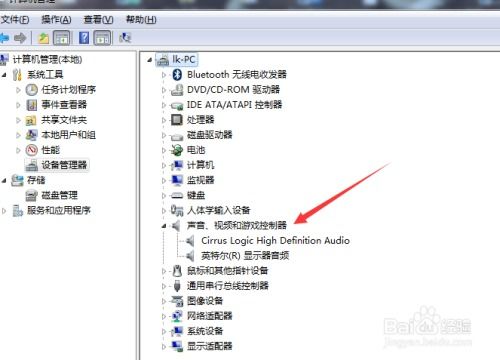 电脑没有声音该怎么解决?资讯攻略11-14
电脑没有声音该怎么解决?资讯攻略11-14 -
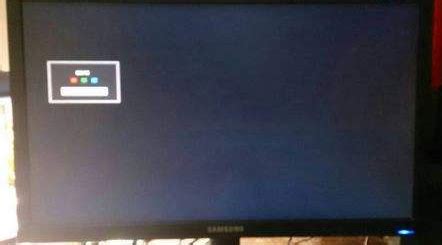 电脑打开后出现黑屏该怎么解决?资讯攻略11-04
电脑打开后出现黑屏该怎么解决?资讯攻略11-04 -
 电脑任务栏声音图标消失怎么解决?资讯攻略11-17
电脑任务栏声音图标消失怎么解决?资讯攻略11-17